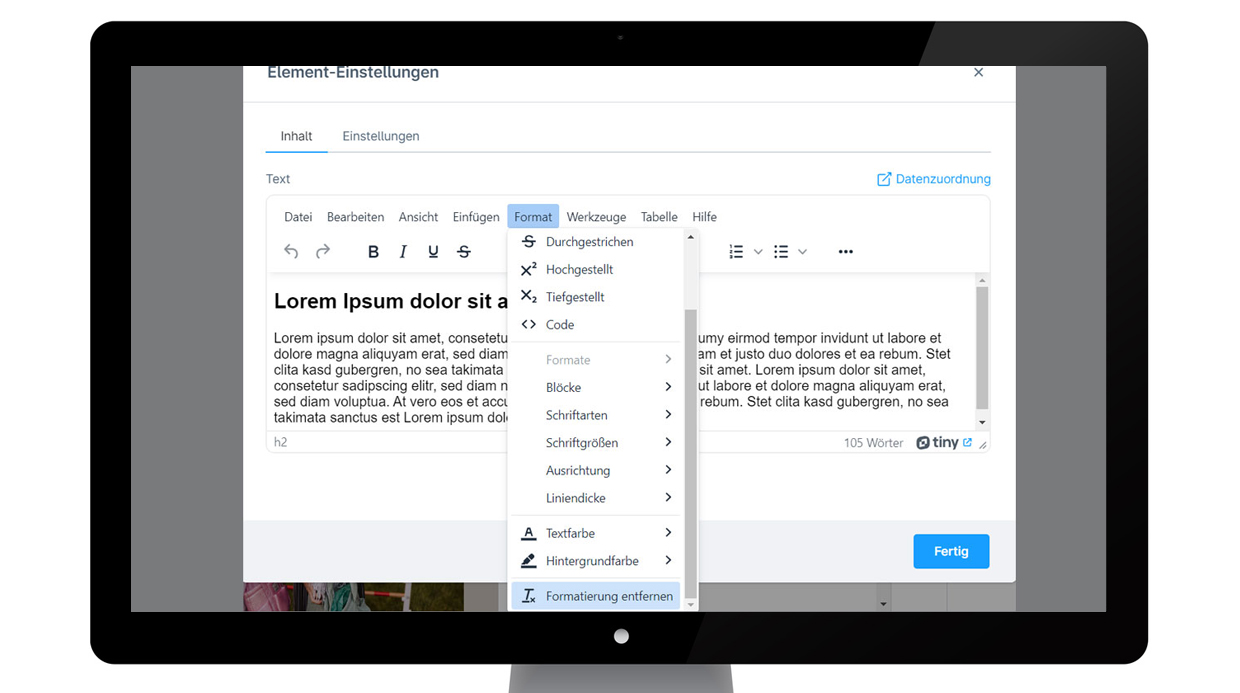
Copy & Paste von Bildern und Texten
Beim Kopieren von Texten und Bildern von einem Programm zu Shopware entstehen oft Probleme, die sowohl das Layout als auch die Lesbarkeit des Inhalts beeinträchtigen können:
-
Übernahme unerwünschter Formatierungen: Webseiten/Textverarbeitungsprogramme verwenden oft unterschiedliche HTML- und CSS-Styles. Beim Kopieren eines Textes werden auch die Formatierungen wie Schriftart, Schriftgröße, Farben und Zeilenabstände übernommen. Dies kann dazu führen, dass der eingefügte Text nicht einheitlich zum restlichen Inhalt der Zielseite passt.
-
Eingebettete Elemente und Links: Oftmals werden eingebettete Links, Bilder oder andere Medienelemente mitkopiert, die möglicherweise auf der neuen Webseite nicht funktionieren oder unerwünscht sind.
-
Formatinkonsistenzen: Der kopierte Text kann unterschiedliche Stile, wie fettgedruckten Text, Überschriften oder Aufzählungszeichen, beinhalten, die nicht mit den Formatierungsrichtlinien der Zielwebseite übereinstimmen. Dies führt zu einem uneinheitlichen Erscheinungsbild.
-
Unsichtbarer oder nicht gewünschter Code: Beim Kopieren von Texten können auch unsichtbare HTML-Codes oder Skripte mitkopiert werden, die die Funktionalität der Zielseite beeinträchtigen oder unerwünschte Effekte hervorrufen.
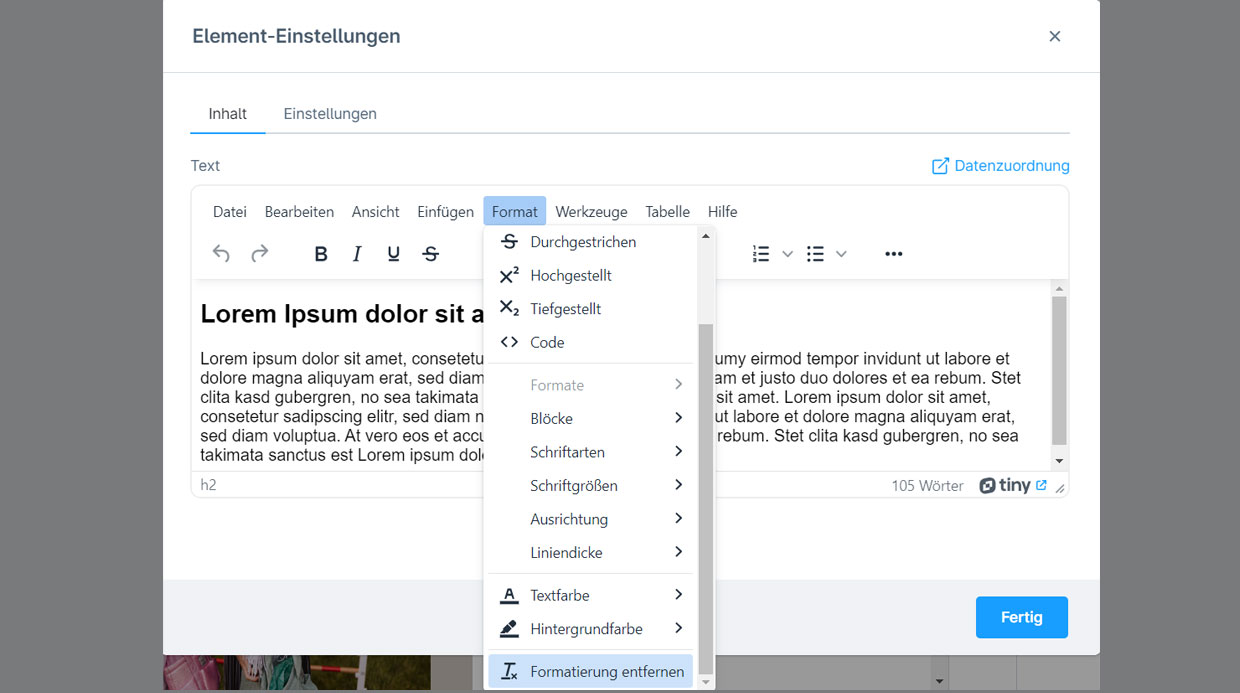
Texte ohne Formatierung richtig in eine Webseite einfügen
Um sicherzustellen, dass ein Text ohne unerwünschte Formatierungen in eine Webseite eingefügt wird, gibt es folgende Möglichkeiten:
-
Zwischenablage als Text verwenden: Kopieren Sie den gewünschten Text und fügen Sie ihn zunächst in einen Texteditor (z. B. Notepad) ein, der keine Formatierungen unterstützt. Kopieren Sie den Text anschließend erneut und fügen Sie ihn in Ihrer Webseite ein.
- "Ohne Formatierung einfügen"-Funktion: Der Editor von Shopware bieten die Möglichkeit, Text ohne Formatierung einzufügen. Dies kann über Formate -> Formatierung entfernen erfolgen.
Bilder korrekt einfügen (Medienupload -> Bild einfügen)
Das korrekte Einfügen von Bildern erfolgt bei Shopware in zwei Schritten:
-
Medienupload: Zuerst muss das Bild in die Mediathek hochgeladen werden. Dabei ist es wichtig, auf die Dateigröße, das Format und die Auflösung zu achten, um eine optimale Ladegeschwindigkeit und Darstellung zu gewährleisten.
-
Bild einfügen: Nach dem Upload kann das Bild an der gewünschten Stelle in der Erlebniswelt eingefügt werden. Hierbei sollten alternative Texte (Alt-Texte) für Suchmaschinenoptimierung (SEO) und Barrierefreiheit hinzugefügt werden.
Weitergehende Details dazu finden Sie hier: Hochladen von Bildern in Shopware 6
